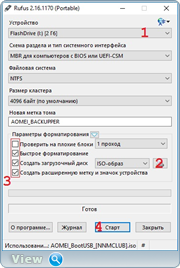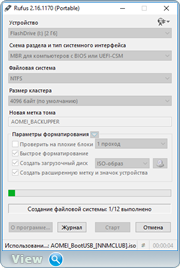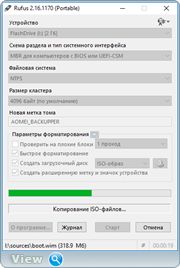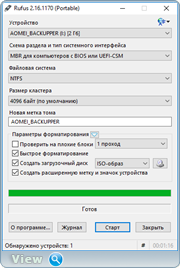Официальный сайт: ссылка
Язык интерфейса: Английский
Лечение: не требуется
Системные требования:
Pentium II 233МГц или выше,
ОЗУ: 1024МБ и более (полная загрузка в память).
Описание:
AOMEI Backupper – программа для создания резервной копии или восстановления системы, а также дисков и нужных вам разделов. Представленный образ позволит произвести создание загрузочной флешки и создать образ жесткого диска, системы, и многое другое, что необходимо, для комфортного и безопасного обслуживания файловой системы.
Данный образ может помочь Вам быстро и надежно в переустановке ОС, для этого также в комплекте имеется портативная версия небольшого ПО "TreeSize Pro" - которая предоставит быстрый доступ к информации о структуре диска, типе файлов и размере в удобном виде, что позволит Вам быстро определить, что оставить на диске перед созданием резервной копии! Рекомендации по использованию см. ниже. Активация представленных продуктов не требуется.
С помощью созданной загрузочной флешки возможно:
создать точную копию установленной системы и восстановить ее даже на другом физическом диске;
создать образ любого раздела с возможностью сжатия в 2 раза, даже на другой носитель, который подключен по USB!;
и это лишь основные функции! Более подробную информацию см. на официальном сайте. В основном, данное ПО может использоваться для переустановки ОС. Оно позволяет быстро совершить данную процедуру. Для большего комфорта, Вы можете воспользоваться портативной программой "TreeSize Pro" - которая позволяет определить структуру файловой системы диска и отображается дерево файлов с размером и типом. Таким образом, предварительно запустив данную программу на основной ОС или любой загрузочной ОС, можно быстро переместить/удалить объемные файлы (если таковые имеются, напр. фильмы, образы, фото, и др) и уменьшить конечный образ диска/системы, который создается с помощью данной загрузочной флешки для обеспечения большей безопасности файлов (и Вашего спокойствия, Вам нет необходимости волноваться, что Вы что-либо забыли).
В дальнейшем, с данной резервной копии можно будет восстановить любые файлы, которые находились на диске.
Исходя из выше сказанного, алгоритм действий выглядит следующим образом:
Запускаем "TreeSize Pro" и определяем, чем забит диск, который будем форматировать.
Резервируем все объемные файлы, которые могут быть Вам необходимы (фильмы, фото, инсталляторы и пр.) на другой диск.
Удаляем с форматируемого диска все файлы, которые вы зарезервировали.
Загружаемся с флешки, созданной с помощью скаченного образа.
Создаем резервную копию системы\раздела или всего диска, выбрав соответствующие параметры.
Можем смело форматировать зарезервированный раздел, т.к. из созданного нами образа можно будет считать файлы.
Переустанавливаем систему или выполняем то, что вы хотели.
Полностью функциональный *.iso образ, не требующий активации и готовый для использования.
Дополнительное ПО:
Rufus - портативная версия для автоматического создания загрузочной флешки из подготовленного образа.
TreeSize Professional - портативная версия ПО для анализа структуры дисков.
Возможность резервирования и управления по сети
Поддерживает Windows Server 2003, 2008 (R2), 2012 (R2), 2016
Поддерживает Windows SBS 2003, 2008, 2011
Клонирование системы. Миграция операционной системы с HDD на SSD, с SSD на SSD, с HDD на HDD или с SSD на HDD без необходимости переустановки Windows и приложений, с гарантией загрузки системы после миграции. Поддержка разделов MBR/GPT, режима загрузки UEFI, SSDдисков с интерфейсами mSATA/M.2/PCIE.
Универсальное восстановление. Восстановление образа резервной копии на другом компьютере с различными аппаратными компонентами, или перенос ОС с физического диска в виртуальную машину (P2V) за счет создания резервной копии и ее восстановления.
Утилита командной строки. Выполнение операций резервного копирования, восстановления и клонирования из командной строки за счет создания пакетных скриптов (.bat).
Объединение образов резервных копий. Создание единой резервной копии за счет соединения инкрементных копий в один образ для упрощенного управления.
Схема резервного копирования. Автоматическое удаление старых копий в зависимости от значений отдельных атрибутов для сохранения свободного пространства.
Загрузочный инструмент PXE. Запускайте клиентские компьютеры с помощью сети LAN для целей обслуживания системы.
Запланированные задания создания резервных копий, запускаемые по определенным событиям. Запускайте резервное копирование при авторизации пользователя в системе, выхода из системы, загрузке ОС или завершении работы.
Синхронизация папок и файлов в режиме реального времени с сетевым расположением.
Резервное копирование и восстановление динамических томов.
Редактирование разделов на диске. Ручная настройка размера раздела на целевом диске при клонировании диска или восстановлении образа копии диска.
Настройки фильтрации файлов. Исключайте файлы определенных расширений из заданий резервного копирования файлов и папок или заданий синхронизации.
Подключите флешку к USB разъему. Объем флешки должен быть не менее 400 МБ.
Запустите "Rufus v2.16p.exe".
Убедитесь, что в верхнем списке (1) выбрана необходимая флешка и выберите файл образа с помощью кнопки под цифрой 2.
Обратите внимание на список (3) и проверьте состояние галочек.
Внимание!! Вся информация на флешке будет стерта безвозвратно в связи с форматированием. Убедитесь, что на флешке нет важных и необходимых Вам файлов! Если таковые имеются, создайте их резервную копию в другом месте (не на данной флешке)!
Если важных данных нет, приступайте к созданию, нажав на кнопку Старт (4).
Дождитесь окончания процесса записи, в конце которого внизу Вы увидите статус: Готов и визуальный прогресс в виде зеленой полосы, после чего, можете закрыть данную программу.

Для того, чтобы загрузиться с данной флешки, используйте один из вариантов загрузки:
используйте горячую клавишу входа в BootMenu вашей материнской платы и выберите загрузку с USB-HDD;
используйте горячую клавишу входа в BIOS вашей материнской платы и выставьте приоритет загрузки с USB-HDD первичным.
После начала загрузки файлов с флешки, вы увидите полосу прогресса и загрузку WinPE, после чего появится главное меню AOMEI Backupper Tech.
Более подробную информацию о загрузке с флешки, можно найти на специализированных сайтах.
Выделяем с конца диска пространство размером не менее 512Mb (файловая система FAT32), например "W:\"
Подключаем ISO-образ из раздачи. Копируем файлы на созданный раздел в пункте 1.
Скачиваем и запускаем программу EasyBCD, с помощью которой добавляем запись при загрузке компьютера:
Нажимаем кнопку «Добавить запись»
Переходим на вкладку «WinPE» и заполняем поля:
Имя: произвольное, например "AOMEI Backupper Tech" (будет отображаться при загрузке компьютера)
Путь: Указываем путь в корень созданного раздела в пункте 1: "W:\sources\boot.win"
Нажимаем кнопку "Добавить"
После проделанных действий, при загрузке компьютера в меню загрузки Windows будет отображаться дополнительно запись с именем, которое Вы указали (AOMEI Backupper Tech). Выбрав данную строку при загруке, Вы попадете в загрузочный раздел AOMEI, в котором можно создать резервную копию системы или восстановить из ранее созданного, если необходимо.
MD5: B9E03E8B172B27810659D0B84DD0EBFA
SHA-1: 8DCD16299879718BF06D102856F0968C7A96EB5F
Скриншоты:
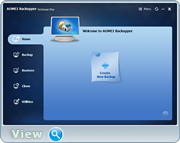
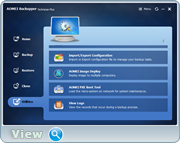


[14,48 Kb] (cкачиваний: 29)
Похожие материалы
AOMEI Partition Assistant
AOMEI Partition Assistant – мощная программа для работы с жёстким диском, администрирования разделов для ПК и рабочих станций. Программа ответит на такие вопросы, как: “Как изменить размер раздела или объединить разделы без потери данных? Как увеличить производительность компьютера?” Кроме того, PA
AOMEI Partition Assistant
Aomei Partition Assistant – мощная программа для работы с жёстким диском, администрирования разделов для ПК и рабочих станций. Программа ответит на такие вопросы, как: “Как изменить размер раздела или объединить разделы без потери данных? Как увеличить производительность компьютера?
AOMEI Backupper Technician
AOMEI Backupper – программа для создания резервной копии или восстановления системы, а также дисков и нужных вам разделов. Обратите внимание, что работает программа с технологией Microsoft VSS , что позволит вам без прерывания работы на компьютере вести создание резервной копии. Приложение
AOMEI Partition Assistant
Aomei Partition Assistant – мощная программа для работы с жёстким диском, администрирования разделов для ПК и рабочих станций. Программа ответит на такие вопросы, как: “Как изменить размер раздела или объединить разделы без потери данных? Как увеличить производительность компьютера?” Кроме того, PA
AOMEI Partition Assistant
Aomei Partition Assistant – мощная программа для работы с жёстким диском, администрирования разделов для ПК и рабочих станций. Программа ответит на такие вопросы, как: “Как изменить размер раздела или объединить разделы без потери данных? Как увеличить производительность компьютера?” Кроме того, PA
AOMEI Partition Assistant
Aomei Partition Assistant – мощная программа для работы с жёстким диском, администрирования разделов для ПК и рабочих станций. Программа ответит на такие вопросы, как: “Как изменить размер раздела или объединить разделы без потери данных? Как увеличить производительность компьютера?” Кроме того, PA
AOMEI Partition Assistant
Aomei Partition Assistant – мощная программа для работы с жёстким диском, администрирования разделов для ПК и рабочих станций. Программа ответит на такие вопросы, как: “Как изменить размер раздела или объединить разделы без потери данных? Как увеличить производительность компьютера?”
AOMEI Partition Assistant
Aomei Partition Assistant – мощная программа для работы с жёстким диском, администрирования разделов для ПК и рабочих станций. Программа ответит на такие вопросы, как: “Как изменить размер раздела или объединить разделы без потери данных? Как увеличить производительность компьютера?” Кроме того, PA
AOMEI Backupper Technician
AOMEI Backupper – программа для создания резервной копии или восстановления системы, а также дисков и нужных вам разделов. Представленный образ позволит произвести создание загрузочной флешки и создать образ жесткого диска, системы, и многое другое, что необходимо, для комфортного и безопасного
AOMEI Backupper Professional
AOMEI Backupper – программа для создания резервной копии или восстановления системы, а также дисков и нужных вам разделов. Представленный образ позволит произвести создание загрузочной флешки и создать образ жесткого диска, системы, и многое другое, что необходимо, для комфортного и безопасного